Win8是否流暢?華碩S200觸屏本應(yīng)用測試
華碩S200***的Windows UI界面,其實S200最讓人吃驚的是它在一個極低的價格上,同樣使用了成本不低的觸屏,那么這一章我們將來了解一下華碩S200的觸屏體驗如何?以及簡單的講解一下Windows 8上如何使用觸屏進行操作。

全金屬機身的Vivo S200
·開始菜單變Windows UI
由于使用了SSD和HDD的混盤技術(shù),讓Vivo S200的開機速度十分迅速,大約7秒鐘左右即可進入系統(tǒng),Windows 8的默認開始界面變成了Windows UI,這多少讓我們有些不適應(yīng),但是我們可以通過Windows鍵+D來切回到傳統(tǒng)的桌面模式。
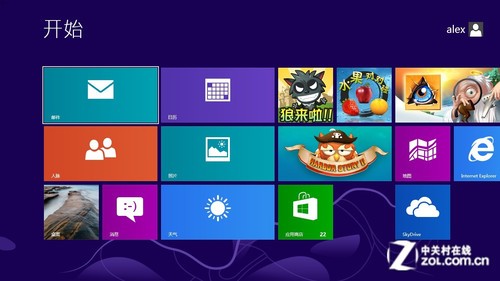
Windows 8默認的開機界面

通過Win鍵可以進入開始菜單
操作一:向上滑動解鎖
Windows 8的解鎖方式區(qū)別于其他設(shè)備,需要用單指或者多指將屏幕向上拉,整個過程就像是大幕拉開,好戲就要開演,而借助Windows 8的慣性滾動,屏幕向上甩過去時,會根據(jù)用戶上滑的速度有所變化,給人耳目一新的感覺。

屏幕上滑可解鎖
操作二:單指左右滑動,可切換任務(wù),懸停可變次任務(wù)
這是Windows UI界面下最基礎(chǔ)的一個動作,使用單指從左向右滑動,可以在若干個一打開的任務(wù)中進行切換,整個過程借助酷睿處理器的高性能變得十分流暢,沒有絲毫的卡頓。但當我們將任務(wù)選定在屏幕1/3的位置,該任務(wù)會與另外一個任務(wù)同在一個界面中顯示,變成一個次任務(wù)。

左右滑動可切換任務(wù)
操作三:從右邊緣向屏幕內(nèi)滑動 調(diào)出設(shè)置菜單
Windows 8多了一項操作。即【從邊緣向屏幕內(nèi)滑動】,這首先需要屏幕邊框需要有一定的寬度,當我們從右側(cè)邊緣向內(nèi)滑動時,可以調(diào)出系統(tǒng)設(shè)置菜單,我們可以完成搜索和設(shè)置以及開關(guān)機、調(diào)節(jié)亮度等操作。

從右邊緣向屏幕內(nèi)滑動可調(diào)出設(shè)置菜單
操作四:向下滑動關(guān)閉任務(wù)
對于***次接觸Windows 8的同學來說,很可能不知道該如何關(guān)閉任務(wù),而事實上由于系統(tǒng)對多任務(wù)的優(yōu)化,我們也完全不必關(guān)掉任務(wù),系統(tǒng)內(nèi)存不會被多任務(wù)占據(jù),但還是有辦法來關(guān)系,那就是將任務(wù)直接往屏幕下方拖動,同樣使用單指來完成。

關(guān)閉任務(wù)只需向下拖到屏幕底端
操作五:兩指縮放
在一些圖片和地圖等應(yīng)用當中,我們可以使用兩指來進行放大和縮小的操作,流暢程度很高,沒有絲毫的卡頓情況發(fā)生,特別是地圖的應(yīng)用,相對于其他平板來說,微軟的地圖從大區(qū)域變小區(qū)域的漸變動畫做的非常生動,臨場感很強。

地圖縮放非常流暢
·觸控板同樣可以控制屏幕
華碩Vivo S200的觸控板支持多點觸控,我們也可以通過觸控板對屏幕進行控制,比如左右滑動,兩指放大縮小等等,但感覺并沒有觸屏那么直觀。

大尺寸觸控板
總的來說,Windows 8的操作還是非常簡單的,掌握之后可以非常快捷的對筆記本進行操控,這個過程相對于鼠標來說,有著另外一番體驗,更加直觀,讓用戶可以深入其中,S200在硬件方面已經(jīng)可以***運行Windows 8,同時大尺寸的觸控板和工藝優(yōu)秀的表面玻璃,讓用戶使用起來十分舒適。


























